Verwalten von Druckereinstellungen mithilfe des Azure-Portals
Drucker verfügen über mehrere konfigurierbare Eigenschaften, von denen jede im Folgenden ausführlich beschrieben wird. Wählen Sie in der Druckerliste einen Drucker aus und klicken Sie auf Printer properties, um die entsprechenden Einstellungen anzuzeigen und zu konfigurieren. Informationen zum Konfigurieren dieser Einstellungen mithilfe von PowerShell finden Sie in der Dokumentation zum Universelles Drucken PowerShell-Modul.
Hinweis
Drucker müssen freigegeben werden, bevor sie von Benutzern gefunden werden können. Um zu steuern, wer diesen Drucker verwenden kann, müssen Sie Berechtigungen für die betreffende Druckerfreigabe konfigurieren. Siehe Über das Universelles Drucken-Portal freigegebene Drucker für weitere Hinweise.
Standardeinstellungen für Drucker
Die für einen Drucker konfigurierten Standardeinstellungen werden automatisch auf neue Druckaufträge angewendet, es sei denn, sie werden von einem Benutzer außer Kraft gesetzt. Verfügbare Einstellungen für diese Felder werden vom Drucker basierend auf den unterstützten Features gesteuert.
Um diese Werte auf die Werkseinstellungen des Herstellers zurückzusetzen, klicken Sie auf Werkseinstellungen anwenden.
| Eigenschaft | Beschreibung |
|---|---|
| Exemplare pro Auftrag | Standardanzahl der Exemplare für den Druckauftrag. |
| Inhaltstyp | Der MIME-Typ des Dokuments. Entweder application/oxps oder application/pdf. |
| Seiten pro Druck | Gibt die Standardanzahl der Seiten an, die auf jeder Seite des Papiers gedruckt werden sollen. Wird nicht von allen Druckern unterstützt. |
| Ausrichtung | Gibt an, ob der Druckauftrag standardmäßig im Hoch- oder Querformat gedruckt wird. |
| Ausgabeschacht | Der standardmäßig zu verwendende Papierschacht für die Ausgabe. |
| PDF an Seite anpassen | Gibt an, ob der Inhalt standardmäßig passend zur Seitengröße verkleinert werden soll. Wird nicht von allen Druckern unterstützt. |
| Farbmodus | Gibt an, ob der Druckauftrag standardmäßig auf „Farbe“, „Graustufen“, „Schwarzweiß“ oder „Automatisch“ festgelegt ist |
| Druckqualität | Die Standardqualität zum Rendern des Druckauftrags. |
| Duplexmodus | Gibt an, ob der Druckauftrag standardmäßig einseitig oder beidseitig gedruckt wird. |
| DPI | Der beim Drucken des Auftrags zu verwendende DPI-Wert |
| Skalierung | Skalierung von Seiten, wenn das Dokumentseitenformat nicht mit dem Eingabepapierformat übereinstimmt |
Lagerplatzeigenschaften
Um Benutzern bei der Suche nach Druckern in der Nähe zu helfen, empfehlen wir, Standortinformationen zu Druckern hinzuzufügen. Die Standorteigenschaften des Druckers werden unter Windows und macOS in dieser Reihenfolge angezeigt (leere Felder werden weggelassen): 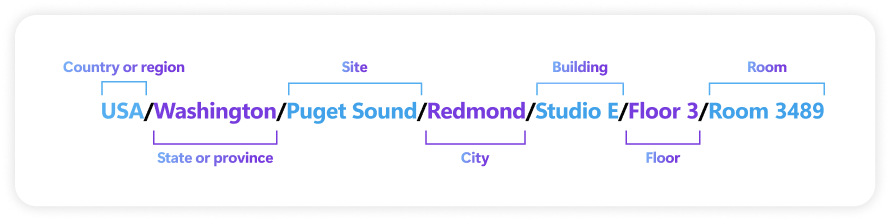
Land oder Region > Bundesland oder Provinz > Standort > Stadt > Gebäude > Stockwerk > Raum
Geografischer Standort
Benutzer auf Windows-Geräten können Drucker, die ihrem aktuellen Standort am nächsten sind, automatisch erkennen.
| Eigenschaft | Beispiel |
|---|---|
| Breitengrad | 47.639625 |
| Längengrad | -122.128196 |
| Höhe | 0 |
Unternehmens- und Gebäudeinformationen
| Eigenschaft | Beispiel |
|---|---|
| Land oder Region | USA |
| Organisation | Contoso |
| Website | IT-Abteilung |
| Gebäude | Gebäude 10 |
| Etagennummer | 1 |
| Zimmernummer | 1001 |
Straße
| Eigenschaft | Beispiel |
|---|---|
| Straße | 123 Main Street |
| Untereinheit | 205 |
| Ort | Vancouver |
| Region | Clark County |
| Bundesland oder Kanton | WA |
| Postal code | 98683 |
| Land oder Region | USA |
Auftragsfreigabeoptionen
Wenn ein Auftrag gedruckt wird, kann er entweder sofort vom Zieldrucker freigegeben werden, oder er kann freigegeben werden, wenn ein Benutzer vorhanden ist. Navigieren Sie zur Registerkarte Auftragsfreigabeoptionen der Druckereigenschaften, um diese Einstellung zu konfigurieren.
Direkter Druck (Standard)
Wenn Direct print ausgewählt ist, werden Druckaufträge sofort gedruckt, wenn sie an den Drucker gesendet werden.
QR-Code
Wenn QR code ausgewählt ist, warten Druckaufträge am Drucker, bis ein Benutzer den QR-Code auf dem Drucker scannt und seine Aufträge freigibt. Erfahren Sie mehr darüber, wie die sichere Freigabe mit QR-Code in Universelles Drucken funktioniert.
Weitere Informationen
- Lesen Sie Navigieren in Universelles Drucken im Azure-Portal, um mehr über andere Features von Universelles Drucken im Azure-Portal zu erfahren.
- Erfahren Sie, wie Sie Druckereinstellungen mithilfe von PowerShell konfigurieren.